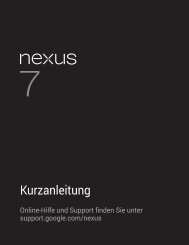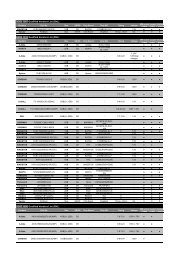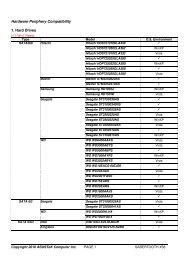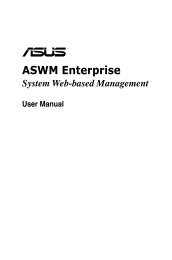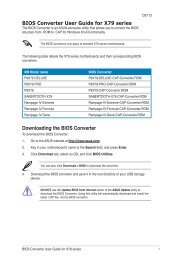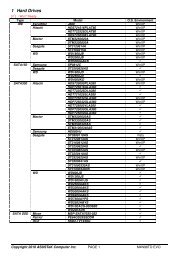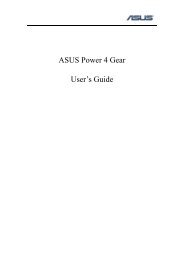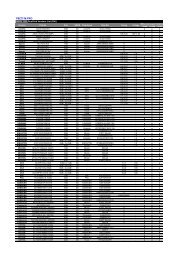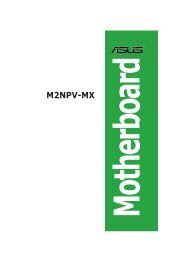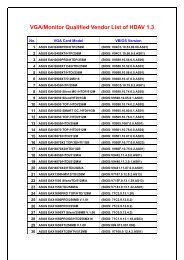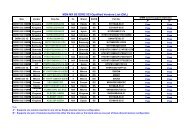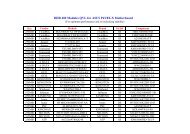P5N-E SLI - Asus
P5N-E SLI - Asus
P5N-E SLI - Asus
Create successful ePaper yourself
Turn your PDF publications into a flip-book with our unique Google optimized e-Paper software.
2.2.1 L’écran de menu du BIOS<br />
Eléments du menu<br />
Barre du menu Champs de configuration<br />
Phoenix-Award BIOS CMOS Setup Utility<br />
Main Advanced Power Boot Tools Exit<br />
System Time 23 : 8 : 36<br />
System Date Thu, Jan 19 2006<br />
Language [English]<br />
Legacy Diskette A: [1.44M, 3.5 in.]<br />
Primary IDE Master [None]<br />
Primary IDE Slave [None]<br />
Secondary IDE Master [None]<br />
Secondary IDE Slave [None]<br />
SATA 1 [None]<br />
SATA 2 [None]<br />
SATA 3 [None]<br />
SATA 4 [None]<br />
HDD SMART Monitoring [Disabled]<br />
Installed Memory 256MB<br />
Usable Memory 255MB<br />
Aide générale<br />
Select Menu<br />
Item Specific Help<br />
Change the day, month,<br />
year and century.<br />
F1:Help ↑↓ : Select Item -/+: Change Value F5: Setup Defaults<br />
ESC: Exit →←: Select Menu Enter: Select Sub-menu F10: Save and Exit<br />
Sous-menus des éléments<br />
2.2.2 Barre du menu<br />
Touches de navigation<br />
En haut de l’écran se trouve une barre du menu avec les choix suivants:<br />
Main Pour modifier la configuration de base du système<br />
Advanced Pour modifier les fonctions avancées<br />
Power Pour modifier la configuration Advanced Power<br />
Management (APM)<br />
Boot Pour modifier la configuration de boot<br />
Exit Pour choisir les options de sortie et charger les<br />
paramètres par défaut<br />
Pour sélectionner un élément de la barre de menu, pressez les flèches<br />
droite ou gauche sur le clavier jusqu’à ce que l’élément désiré soit surligné.<br />
ASUS <strong>P5N</strong>-E <strong>SLI</strong> 2-13